|
|
本帖最后由 gv282 于 2011-11-21 15:10 编辑
Windows 7 SP1 Ultimate X64 增强版 3合1 V201109
********写在前面********
由于大内存的普及,现在好多朋友已经用上4G或更大的内存,这时大家会觉得安装32系统(只能认到3.25G)会是一种浪费,而希望安装上64位系统。这个系统便适合这些朋友。
********光盘特点********
●源盘为微软官方2011年5月12日发布的MSDN Windows 7 SP1 X64 简体中文正式版
●包含三个版本的旗舰版,分别为OEM免激活增强版、OEM增强版、MSDN原版
●OEM版集成目前能搜集到100个证书,相当于OEM通用版
●集成系统补丁(包括微软推荐及重要补丁)至2011年9月23日
●集成可选的常用软件(包括64位WINRAR、32\64位flash插件、Office2003SP3精简版五合1、极点五笔、QQ2011、完美解码等)和上百项优化,选您所需,轻轻一点,即可自动完成繁杂的软件安装和设置
●集成64位WinPE3.1,为本系统在PE下安装提供支持,感谢本PE的DIY作者:wingwy
●整合微软官方20个国家(地区)的Windows 7主题
●正常安装方式,不精简任何系统文件,非克隆版或精简版,系统稳定、兼容性好
●无插件无流氓软件无个人OEM标识,所有软件和优化都可选择安装
********友情提示********
管理员(administrator)默认密码为空,请安装后及时修改。
安装特别注意事项:
1.在安装软件期间,请不要用鼠标和键盘做任何操作,否则软件安装有可能失败。而万一长时间锁住了,试着单击激活当前窗口,再不行的话,请右击右下角的秋字符号,选择Exit,其实这种情况是极少见的。
2.自动安装在第一次重启时,会自动调用软件安装管理器,如果你不想装里面的所有软件,请不要直接按取消,而至少要选中“重启自动清除安装残留文件”,不然重启又会自动调用软件安装管理器。
********本光盘系统版本的区别********
●Windows 7 SP1 ULTIMATE 64位 OEM 免激活增强版(推荐)
本版安装在绝大多数电脑中都可实现免激活,若安装后无法激活,说明你的电脑不适用于软激活。未硬改BIOS和非预装WINDOWS7的品牌机,推荐安装本版。
●Windows 7 SP1 ULTIMATE 64位 OEM 增强版
本版安装在预装WINDOWS7的品牌机(或已硬改了BIOS)即可实现免激活。推荐硬改了BIOS或预装WINDOWS7的用户使用。
●Windows 7 SP1 ULTIMATE 64位 MSDN 原版
本版为MSDN零售版,不自动激活,你可用正版(ULTIMATE零售版)的KEY激活它。一般用户不推荐安装此版。
********Windows 7安装指南********
●友情提示:64位的Windows系统无法在32位的Windows系统和32位的PE上直接安装。下面提供几种本光盘系统的安装方法:
●刻盘安装
1、确认你的电脑有DVD刻录机,安装了NERO刻录软件,然后打开开始菜单-所有程序NERO- Nero Burning ROM,再点击刻录器-刻录映像文件,再选中你下载到的系统镜像,再选择以较低速度刻录本镜像,请用较好的盘,在刻录时电脑不要做其他操作。
2、在安装系统之前首先需要在BIOS中将光驱设置为第一启动项:进入BIOS的方法随不同BIOS而不同,一般来说有在开机自检通过后按Del键或者是F2键等。进入BIOS以后,找到“Boot”项目,然后在列表中将第一启动项设置为“CD-ROM”(CD-ROM表示光驱。)即可(如下图)。不同品牌的BIOS设置有所不同,详细内容请参考主板说明书。设置后一般按F10保存重启。
3、设置成功后,重启即可用本光盘引导电脑安装系统,当启动出现Press any key to boot from CD or DVD时,按下回车键进入安装界面。
4、选择安装Windows
5、在选择分区时,请先格式化要安装Windows7的分区,以实现全新干净的系统安装。
●硬盘安装
1、用虚拟光驱加载或UltraISO解压ISO里的所有文件和文件夹至硬盘非系统分区的根目录下(如D盘,注意是根目录)
2、安装 本光盘TOOLS目录下的windows7硬盘安装工具
3、重启选择nt6 hdd Installer后自动进入安装界面,安装操作和光盘一样,装在其它分区上成双系统、格式化C盘结果为单系统就随你所需了
4、在选择分区时,请将格式化要安装Windows7的分区,以实现全新干净的系统安装。
●PE安装
1、若你原来的电脑可以正常进入系统,可用虚拟光盘加载本系统ISO文件后,先浏览进入本光盘,安装光盘集成的PE
2、用虚拟光驱加载或UltraISO解压ISO里的所有文件和文件夹至硬盘一非系统分区的根目录下
3、重启电脑进入刚才安装的64位WinPE
4、格式化要安装Windows7的分区,以实现全新干净的系统安装。
5、执行刚才拷贝的本系统ISO文件里的setup.exe进行安装
(其实第2步也可不做,直接跳到第3步,然后用桌面的虚拟光驱直接加载系统ISO文件后,进入虚拟出来的光盘,执行setup.exe亦可)
********Windows 7常见问题********
●本系统有额外集成驱动吗?怎么解决驱动问题?
考虑光盘空间和兼容性问题,本光盘并未额外集成驱动,建议你安装前准备好for Windows 7的驱动。
若Windows 7系统本身并未集成你电脑的驱动,那么建议你安装硬件厂商官方的驱动。
另外,用好系统的更新功能,里面也会提供一些驱动的下载(如显卡驱动)。
当然,如果你图省事,也可以尝试本光盘集成的驱动精灵绿色版,但为了避免安装驱动造成的不兼容,建议使用前先做好系统备份。
●Aero效果(也即透明玻璃)如何开启?
首先,请确保你的硬件能支持AERO效果,若系统不自带您电脑的显卡驱动,您需要安装好FOR Windows 7的驱动。
安装好显卡驱动后,必须让系统重启以完成驱动安装,若重启还不出现透明效果,可按以下方法开启:右击桌面-个性化,选择你喜欢的Aero主题。
●系统安装完成后,调用软件安装管理器,我应该怎么做?
本系统安装后,默认并未安装任何软件和优化,需要提高系统性能和安装常用软件,可在本软件安装管理器中实现(强烈推荐)。
在系统安装完成后进入桌面时,会自动调用软件安装管理器。你可按默认配置,直接点击安装;可手动选择你需要安装的软件;也可以在本软件界面上右击,于弹出的菜单里选择你喜欢的软件“配置方案”;选定软件后,请点击安装。
若你不想安装本软件集的所有软件和优化,按取消后,请点击开始菜单-所有程序-启动,将里面的qwhIns.exe删除即可。
当然,日后你也可以随时调用光盘根目录的“安装软件优化”程序调用本软件集窗口。
●使用过程中蓝屏了,怎么办?
这个一般是驱动问题,请尝试到官方网站下载最新驱动进行更新,并用官方的驱动安装方式。
当然,也不排除你安装的软件存在BUG或兼容性问题,这种情况只好更新软件或不安装该软件。
本系统集成的软件和优化都经过测试,不存在这些问题。
另外,请尽量不要使用其他优化软件和操作来优化本系统。
●我为装好的WINDOWS7的帐户Administrator设置了密码,为什么每次登录都会提示用户名或密码不正确,按确定后才可输入密码登录?
因为本光盘administrator默认密码为空,并设置了自动登录。如果你设置了密码,可作如下操作以解决你的问题:
点击开始-运行,输入“control userpasswords2”(不含引号),按回车后,会弹出一个窗口,若你要每次登录WINDOWS7系统时都提示输入密码才可登录,只要选中“要使用本机,用户必须输入用户名和密码”项的勾选,再按确定即可;
若你还是想要系统自动登录,可取消“要使用本机,用户必须输入用户名和密码”项的勾选,再点击应用,然后再在弹出的窗口中输入你要自动登录的帐户和新设置的密码即可。
●win7对应的OEM是哪一个厂商的?
几乎包含了所有厂商了。本光盘的Windows 7 ULTIMATE OEM 增强版已经集成了100种的OEM证书,相当于集成了几乎所有的OEM版,只要你的电脑是预装WIN7的品牌机,或是硬刷了SLIC2.1的兼容机,都可以免激活。顺便说一句,若你的电脑既不是预装WIN7的品牌机,又没有硬刷,或是不懂得什么是硬刷,请使用“Windows 7 ULTIMATE OEM 免激活增强版”,该版会自动软激活,当然,可能有极少数的电脑还是无法激活,那么说明这部电脑基本与软激活无缘了,这种情况可以搜索一下网上的零售版KEY,用本光盘的MSDN原版激活(建议用电话激活方式并记下ID,以后只要硬件没有变,这台电脑都可以用这组ID激活)。
●为什么我执行光盘根目录下的setup.exe安装系统时,提示不兼容?
64位系统是无法在32位PE或系统上执行安装程序的,你可使用本光盘集成的64位PE进行安装,也可用刻盘或硬盘安装的方法,详见安装指南。
◇◇◇◇◇◇◇◇◇◇◇◇光盘TOOLS目录◇◇◇◇◇◇◇◇◇◇◇◇◇◇
AutoRun类病毒中招之后的清理、免疫程序
IE8兼容性的修复和功能增强
VIRTUAL_DRIVE(虚拟光驱)
Win7-KEY类型检测checkCHKPIDS
Windows启动菜单自动修复工具
Windows7硬盘安装工具
解决局域网共享
系统引导设置与管理工具VistaBootPRO
Autoruns(启动项查看).zip
cpuz(CPU检测).exe
HD_Tune_Pro(硬盘测试).zip
oemdiy.zip
sreng(系统修复).zip
清除安装残留文件.exe
显示器测试工具.exe
◇◇◇◇◇◇◇◇◇◇◇◇软件和优化列表◇◇◇◇◇◇◇◇◇◇◇◇◇◇
使用说明
使用说明
友情提示
免责声明
系统软件
常用软件运行库(64位) 201107 By 北方星空
Adobe Flash Player ActiveX
Adobe Flash Player ActiveX (64位)
WinRAR v4.01 Final 简体中文美化版 x64 by 烈火
精美屏保
精选侧边栏[农历、CPU内存显示、多用电子钟、搜索引擎]
网络软件
傲游(Maxthon)2.5.18 秋无痕增强绿色版
迅雷7(Thunder)v7.2.2.3188 去广告版
QQ2011 正式版(2384) 显IP去广告安装版
FlashFXP v4.1.0绿色中文版
图像影音
ACDSEE5.0 简体中文注册版 | 带右键看图 By 信念
完美解码 20110603 By 迪奥(去广告插件版)
千千静听 V5.7 去广告版 By Dreamcast
PPStream免费网络视频 V2.7 去广告版
酷狗音乐(KuGou)7正式版(去插件版)
酷我音乐盒2011去插件版
办公软件
Office2003 SP3 五合一 精简增强版 by dragonflylee
极点五笔 v7.13 正式版
QQ拼音输入法纯净版1.0 Beta1(兼容64位)
Foxit Reader 4.3.1 简体中文注册安装版 By ls
其他软件
Unlocker(最好的顽固软件删除工具) v1.9.1 x64 绿色版
UltraISO v9.3.6.2766 简体中文注册版
Nero 8 精简版
驱动精灵2010 V3.5去广告绿色版(集成主流网卡驱动) By 卢颖昱
深山 OneKey Ghost V6.5.11 (64位)
优化设置
破解主题文件(让64位Win7支持第三方桌面主题)
为右键添上“显示/隐藏系统文件+扩展名”菜单
恢复预读
关闭预读以减少开机进程条等待时间加快启动
关闭IE8/IE9“启用内存保护帮助减少联机攻击”以解决支付宝问题(推荐)
IE8/IE9中启用内存保护帮助减少联机攻击
恢复启动期间更新组策略
启动期间禁止更新组策略以加快启动
恢复在启动时自动检测不存在设备的IDE接口
禁止在启动时自动检测不存在设备的IDE接口
恢复登录后创建成功登录报告功能
禁止登录后创建成功登录报告功能
将开机磁盘扫描等待时间设为2秒
恢复Windows7搜索索引功能
禁用Windows7搜索索引功能以提高性能
不从内存中卸载无用的动态链接
总是从内存中卸载无用的动态链接
不自动关闭停止响应的程序
自动关闭停止响应的程序
当资源管理器崩溃时则不自动重启资源管理器
当资源管理器崩溃时则自动重启资源管理器
恢复Win7崩溃时系统自动重启
禁止Win7崩溃时系统自动重启
开启休眠
禁止休眠
恢复我的文档、图片、下载为默认位置
指定我的文档、图片、下载到D盘
恢复我的收藏夹
指定我的收藏夹到D盘
设定任务栏按钮为始终合并
设定任务栏按钮为被占满时合并
恢复菜单显示速度
加快菜单显示速度
恢复快捷方式字样
去掉快捷方式字样
在Win7资源管理器中不显示菜单栏
在Win7资源管理器中显示菜单栏
恢复视频预览
禁用视频预览
不显示超级隐藏文件
显示超级隐藏文件
隐藏IE7/IE8/IE9菜单栏
显示IE7/IE8/IE9菜单栏
IE7/IE8/IE9工具栏使用小图标
IE7/IE8/IE9工具栏使用大图标
搜索没有索引的位置时不包括压缩文件
搜索没有索引的位置时包括压缩文件
增强计算机右键菜单
显示运行
启动时禁止运行欢迎中心
把IE可同时下载数目增到10
跳过IE7/IE8首次运行自定义设置
检查更新但让我选择是否下载和安装
设置IE首页为网址导航
设置IE首页为百度搜索
安装精选网址收藏夹(需选中“指定我的收藏夹到D盘”)
为IE8/IE9添加功能强大的搜索引擎(包括百度、谷歌、狗狗、淘宝、有道海量词典、卓越亚马逊等)
让ie8/IE9显示出百度的搜索建议
在桌面上显示个人文件夹
在桌面上显示回收站
在桌面上显示计算机
去掉DLL文件右键(反)注册菜单
为DLL文件右键加上(反)注册菜单
去掉OCX文件右键(反)注册菜单
为OCX文件右键加上(反)注册菜单
去掉右键管理员取得所有权菜单
为右键加上管理员取得所有权菜单
去掉右键加上在此处打开命令提示符
为右键加上在此处打开命令提示符
去掉右键的复制到和移动到键
为右键加上复制到和移动到键
去掉右键菜单中记事本打开项
为右键菜单中加上记事本打开项
为文件属性添加文件哈希值选项
恢复我最近的文档记录内容
禁止我最近的文档记录内容
Antiactivex插件免疫
跳过首次打开WMP时出现协议窗口
去掉某些SATA硬盘任务栏图标
去掉快捷方式箭头
去掉右键CAB(解)压缩菜单
为右键添加CAB(解)压缩菜单
恢复操作中心托盘图标
隐藏操作中心托盘图标
让IE7/IE8/IE9始终在新窗口中打开弹出窗口(系统默认)
让IE7/IE8/IE9始终在新选项卡中打开弹出窗口(推荐)
开启CMD下按Tab键自动完成功能
提高WMP的MP3编码能力
自动打开DMA模式
设置记事本显示状态栏
恢复程序兼容性助手
关闭程序兼容性助手
让IE9能播放系统声音
取消IE9播放系统声音
显示IE9状态栏
隐藏IE9状态栏
锁定IE9工具栏
取消锁定IE9工具栏
显示IE9命令栏
隐藏IE9命令栏
自动清除多余的文件、快捷方式及启动项(推荐)
安全软件
Internet Explorer 9 简体中文正式版 for win7x64
金山毒霸2012(猎豹)正式版(永久免费)
声明:
本光盘只为自用,请勿传播,更勿用于一切商业或非法用途!我们不对使用本光盘所造成的一切直接、间接损失和问题负任何责任,也没有提供任何技术支持的义务.请在下载测试24小时后删除本文件,同时建议你购买正版软件用于长期使用。
下载信息:
文件: Windows7SP1(64位)3合1集成安装版V201109.iso
大小: 4292442112 字节(3.99G)
修改时间: 2011年9月24日, 14:22:24
MD5: 8D52BB7B087E2CBAD527E1B7B78CB38F
SHA1: 1CE7933CA4B43A3C9BB20463B28B761376A07469
CRC32: E73777BA
网盘下载(下载的是ISO文件,无需解压):
本部分设定了隐藏,您已回复过了,以下是隐藏的内容 http://www.everbox.com/f/6xnANzrCADG6tyAxdPdr2EZTl6
115网盘下载2(下载的是RAR分解压包,解压密码为win7sp1x64) :
 网盘下载2.rar
(2.13 KB, 下载次数: 3)
此地址严禁外泄。
网盘下载2.rar
(2.13 KB, 下载次数: 3)
此地址严禁外泄。
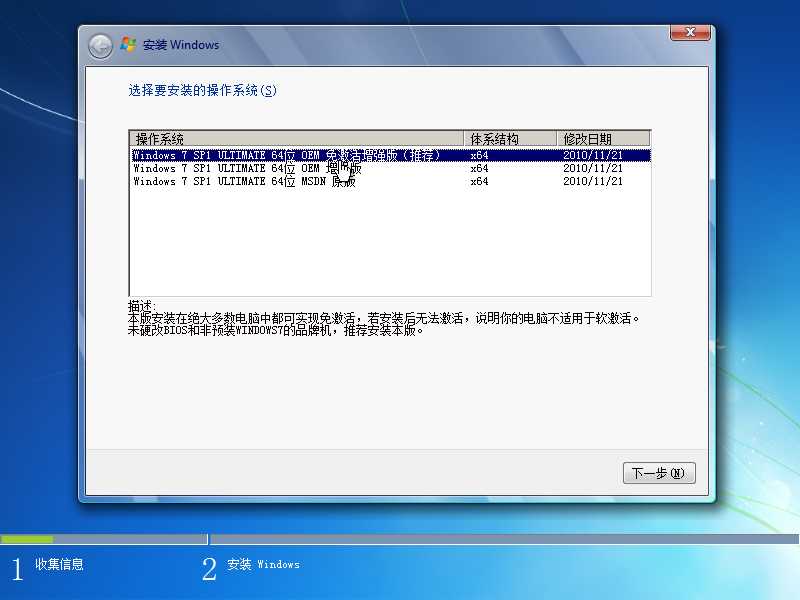
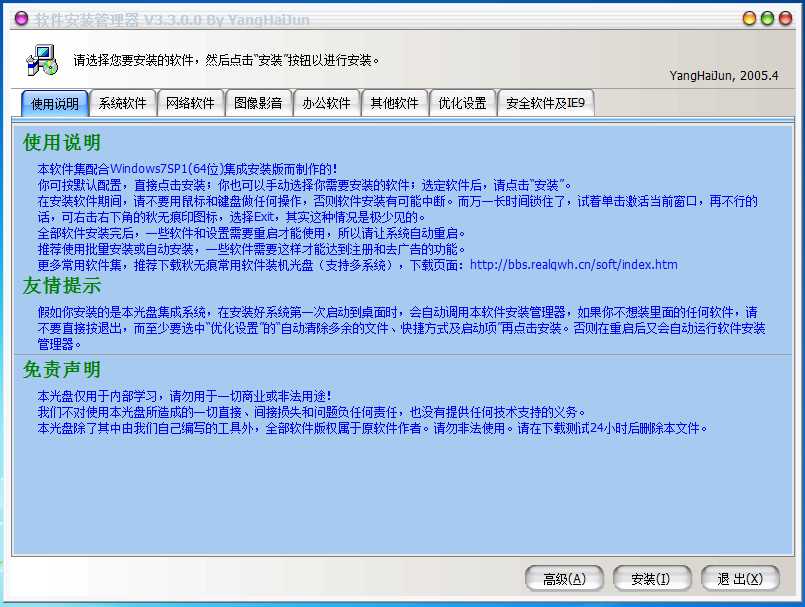
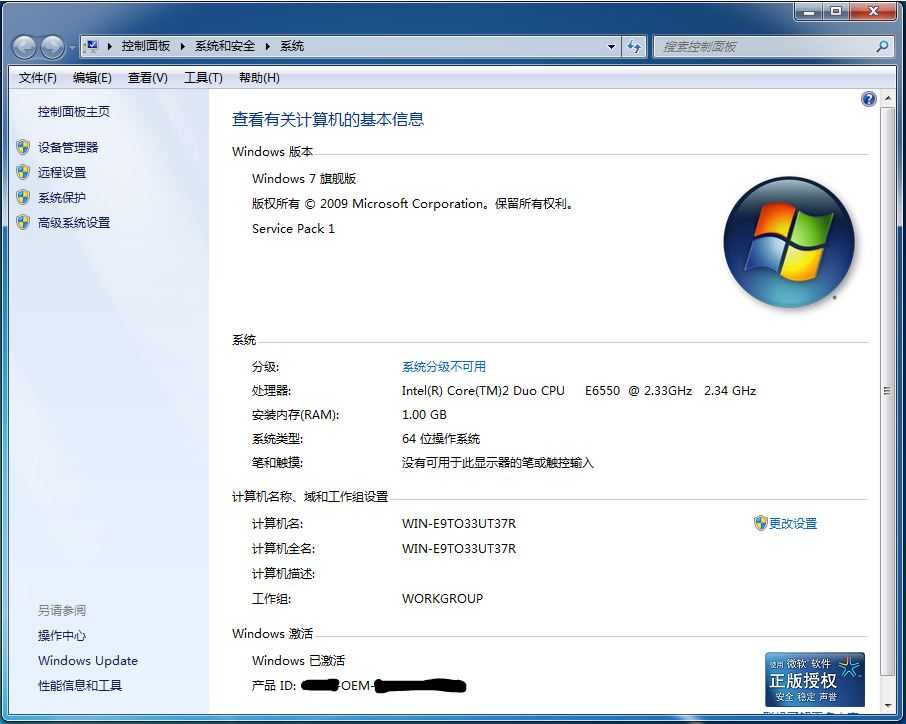
|
|